AirTags: So nutzt man die "Genaue Suche" in der "Wo ist" App
 Seit gestern befinden sich die ersten AirTags in den Händen der Frühbesteller und werden dort natürlich ausgiebig getestet. Eine besonders spannende Funktion ist dabei das "Precision Finding" (auf Deutsch: "Genaue Suche") mit dem sich die AirTags und die Gegenstände an denen sie befestigt sind, punktgenau auffinden lassen. Möglich macht dies der U1 Ultrabreitband-Chip, der sich sowohl in den AirTags als auch in den Modellen der iPhone 11 und iPhone 12 Familie befinden. Dies geschieht dank des U1-Chips deutlich genauer als mit Bluetooth allein. Hat man den AirTag entsprechend konfiguriert, taucht er fortan in der "Wo ist" App auf dem iPhone auf und kann hierrüber aufgespürt werden. Dem Nutzer werden beim Suchen des AirTags verschiedene Informationen über haptisches Feedback, Sound und Anzeigen auf dem Display angeboten.
Seit gestern befinden sich die ersten AirTags in den Händen der Frühbesteller und werden dort natürlich ausgiebig getestet. Eine besonders spannende Funktion ist dabei das "Precision Finding" (auf Deutsch: "Genaue Suche") mit dem sich die AirTags und die Gegenstände an denen sie befestigt sind, punktgenau auffinden lassen. Möglich macht dies der U1 Ultrabreitband-Chip, der sich sowohl in den AirTags als auch in den Modellen der iPhone 11 und iPhone 12 Familie befinden. Dies geschieht dank des U1-Chips deutlich genauer als mit Bluetooth allein. Hat man den AirTag entsprechend konfiguriert, taucht er fortan in der "Wo ist" App auf dem iPhone auf und kann hierrüber aufgespürt werden. Dem Nutzer werden beim Suchen des AirTags verschiedene Informationen über haptisches Feedback, Sound und Anzeigen auf dem Display angeboten.
Bevor man das "Precision Finding" nutzen kann ist es wichtig, dass man der "Wo ist" App in den Datenschutz-Einstellungen des iPhone den Zugriff auf die Ortungsdaten gewährt, ansonsten wird es schlichtweg nicht angeboten. Ist diese Voraussetzung erfüllt, kann man die "Genaue Suche" wie folgt verwenden, um einen mit einem AirTag versehenen Gegenstand aufzuspüren.
- Die "Wo ist" App auf dem iPhone starten.
- Auf den Reiter "Objekte" wechseln.
- Den gewünschten AirTag durch Antippen auswählen.
- Auf die Kachel "Suchen" tippen. Hier sollte "In der Nähe" angezeigt sein, wenn "Precision Finding" verfügbar ist.
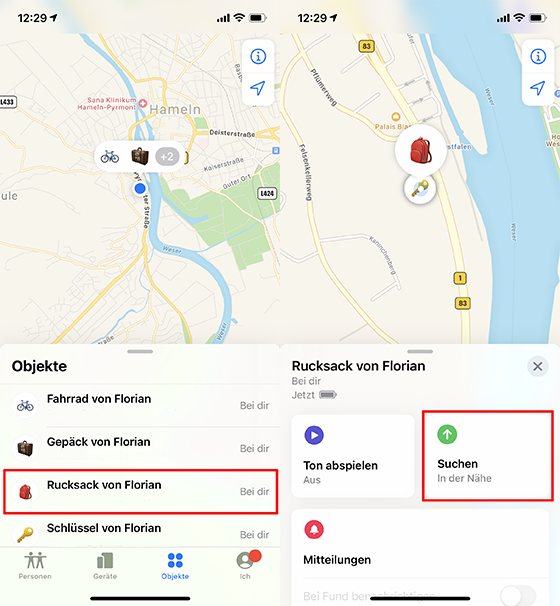
- Anschließend wird der entsprechende AirTag lokalisiert und auf dem Display tauchen entsprechende Richtungsanweisungen und die Entfernung zum AirTag auf. Zudem erfährt man auch, wenn sich der AirTag auf einer anderen Etage befindet.
- Nähert man sich dem AirTag, beginnt das iPhone dies mit einem haptischen Feedback und zugehörigen Displayanzeigen zu signalisieren.
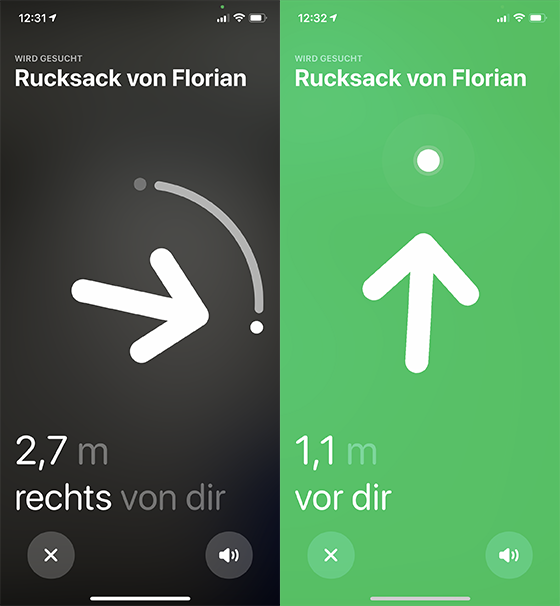
Kommentare
Ansicht der Kommentare: Linear | Verschachtelt
Johannes am :
Tom am :
Marco am :
RR703 am :
Funktioniert wie beschrieben.
Nick am :
Datenschutz Einstellungen der \u201eWo ist\u201c App auch die Option \u201egenauer Standort\u201c einschaltet. Erst dann taucht der Suchen Knopf auf.
Johannes am :